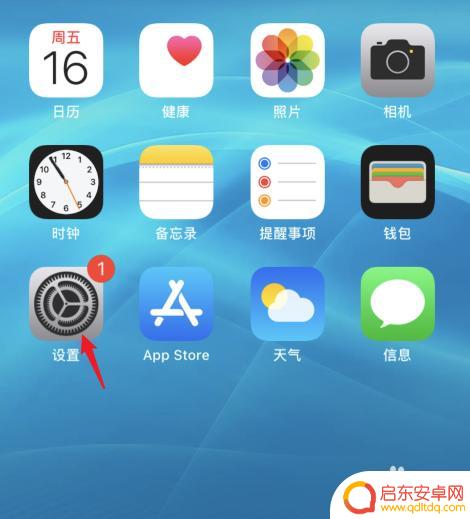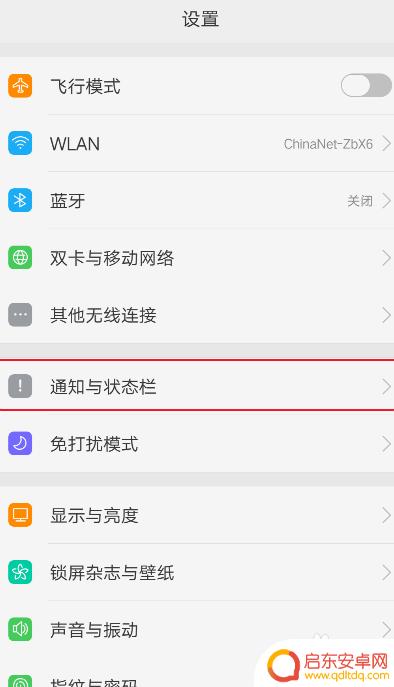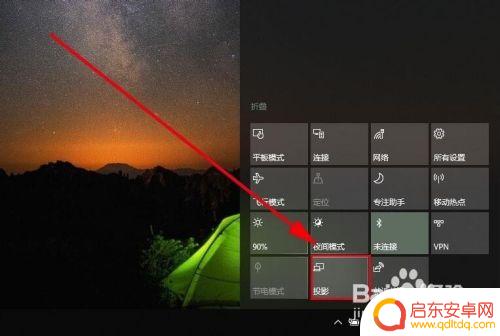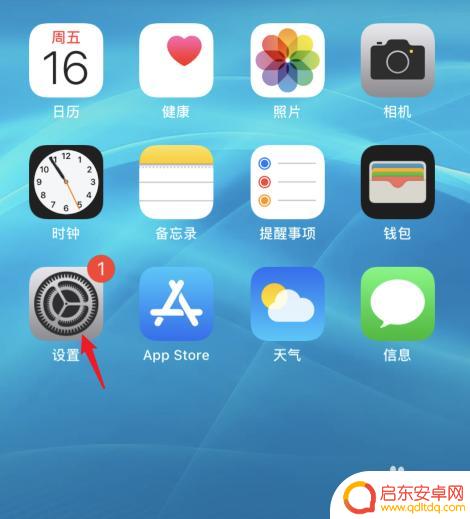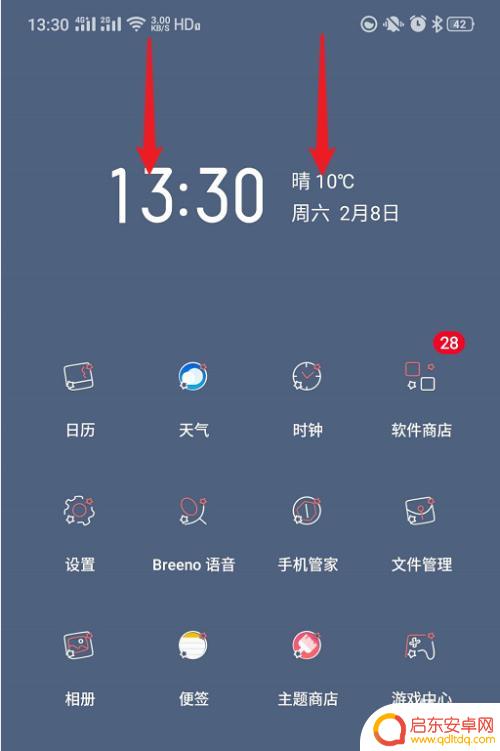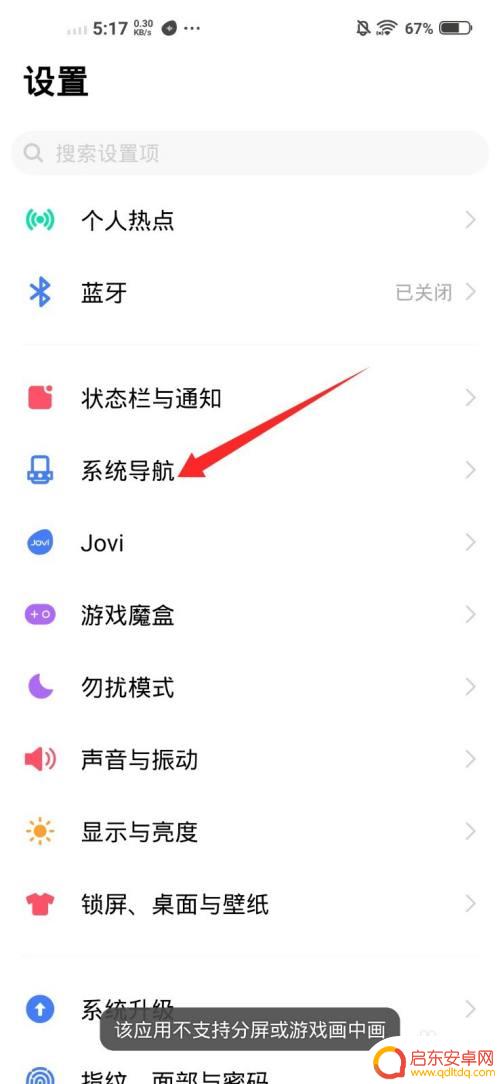苹果手机下拉菜单怎么设置成上拉 苹果手机上拉菜单自定义方法
苹果手机下拉菜单怎么设置成上拉?苹果手机上拉菜单自定义方法是一项常见的操作,在使用苹果手机时,我们经常会遇到需要设置上拉菜单的情况,通过简单的设置,我们可以自定义上拉菜单的功能和显示内容,让手机操作更加方便快捷。接下来我们就来详细介绍如何在苹果手机上设置上拉菜单的方法。
苹果手机上拉菜单自定义方法
方法如下:
1.首先,在手机上找到设置应用,点击进入设置界面

2.然后,在设置界面,向下划,点击控制中心,进入控制中心界面
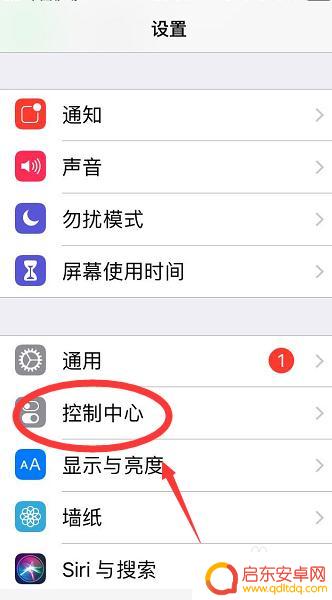
3.在控制中心界面,点击自定控制
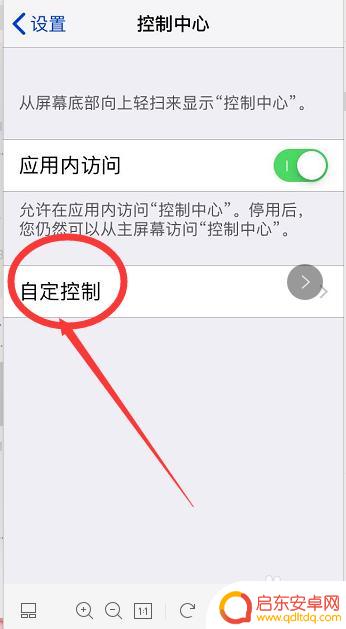
4.更多控制中,选择自己要添加的控制功能,点击前面的加号
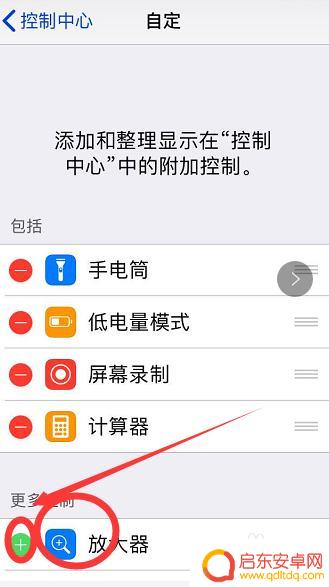
5.选择的功能就到上方列表中了,然后退出设置界面
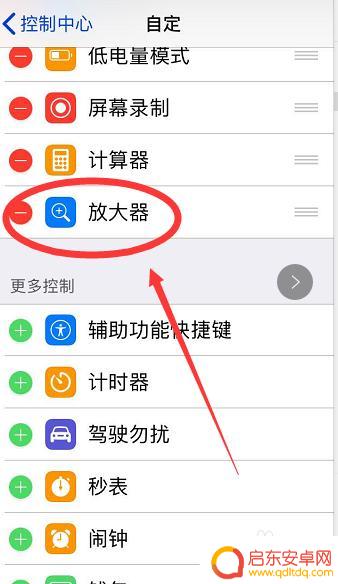
6.从手机屏幕下方向上滑动屏幕,上拉菜单中。就可以看到刚才添加的快捷功能了
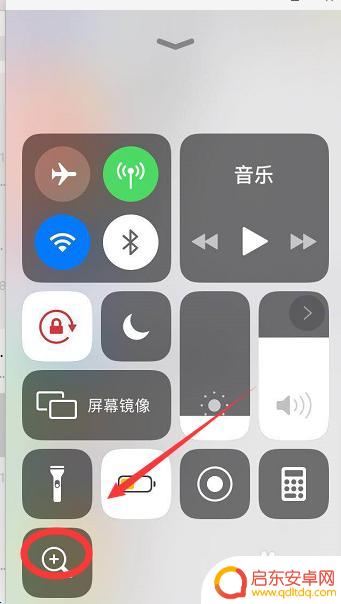
以上就是如何将苹果手机下拉菜单设置为上拉的全部内容,需要的用户可以按照以上步骤进行操作,希望对大家有所帮助。
相关教程
-
苹果手机怎么设置右上角下拉 苹果右上角下拉菜单编辑方法
在如今的科技发展中,苹果手机成为了人们生活中必不可少的一部分,而在苹果手机的设置中,右上角下拉菜单的编辑方法也备受用户关注。这个功能可以让我们根据个...
-
怎么设置手机下拉菜单 手机下拉菜单栏设置教程
在手机应用的界面设计中,下拉菜单是一个非常常见且实用的功能,通过设置手机下拉菜单,用户可以方便地访问各种功能和设置选项。下拉菜单的设置可以根据个人喜好和需求进行调整,让用户能够...
-
手机下拉菜单投屏怎么设置 手机怎么投屏到电脑
手机下拉菜单投屏是一种便捷的功能,通过这个功能,我们可以将手机上的内容投射到电脑屏幕上,方便我们在大屏幕上查看手机上的内容,如何设置手机下拉菜单投屏呢?又该如何将手机投屏到电脑...
-
苹果手机如何下拉的 苹果右上角下拉菜单编辑方法
苹果手机的右上角下拉菜单是一个非常方便的功能,通过简单的手势操作就可以快速查看和编辑一些常用的设置和功能,用户只需在屏幕右上角向下滑动,即可呼出这个菜单,其中包含了一些常用的快...
-
oppo手机下滑栏怎么设置方法 oppo手机下拉菜单设置教程
在使用OPPO手机时,下滑栏的设置是非常重要的,通过调整下拉菜单的设置,可以方便快捷地查看和操作手机中的各种功能。如果您想了解如何设置OPPO手机的下拉菜单,可以按照以下教程进...
-
vivo快捷中心怎么设置在下面 vivo手机快捷中心下拉菜单设置
vivo快捷中心是vivo手机的一个实用功能,可以帮助用户快速访问常用的应用和功能,在vivo手机快捷中心下拉菜单设置中,用户可以根据个人喜好自定义快捷方式的显示和排序,让操作...
-
手机access怎么使用 手机怎么使用access
随着科技的不断发展,手机已经成为我们日常生活中必不可少的一部分,而手机access作为一种便捷的工具,更是受到了越来越多人的青睐。手机access怎么使用呢?如何让我们的手机更...
-
手机如何接上蓝牙耳机 蓝牙耳机与手机配对步骤
随着技术的不断升级,蓝牙耳机已经成为了我们生活中不可或缺的配件之一,对于初次使用蓝牙耳机的人来说,如何将蓝牙耳机与手机配对成了一个让人头疼的问题。事实上只要按照简单的步骤进行操...
-
华为手机小灯泡怎么关闭 华为手机桌面滑动时的灯泡怎么关掉
华为手机的小灯泡功能是一项非常实用的功能,它可以在我们使用手机时提供方便,在一些场景下,比如我们在晚上使用手机时,小灯泡可能会对我们的视觉造成一定的干扰。如何关闭华为手机的小灯...
-
苹果手机微信按住怎么设置 苹果手机微信语音话没说完就发出怎么办
在使用苹果手机微信时,有时候我们可能会遇到一些问题,比如在语音聊天时话没说完就不小心发出去了,这时候该怎么办呢?苹果手机微信提供了很方便的设置功能,可以帮助我们解决这个问题,下...